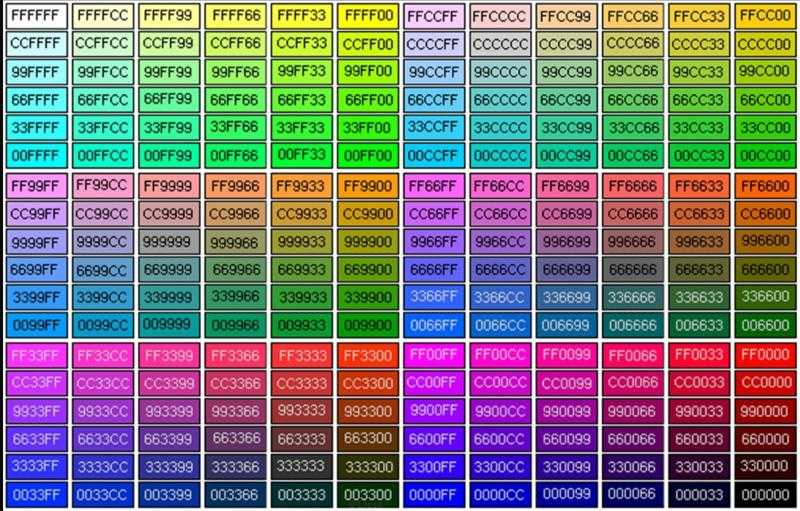КАТАЛОГ ЦВЕТОВ RAL
|
RAL — цветовой стандарт, разработан в 1927 году в Германии. Цветовое пространство было разделено на диапазоны и каждый цвет обозначен цифровым индексом. Эта универсальная система выбора цветов применима во всех отраслях промышленности, где необходимо правильное понимание цвета. Система цветов RAL состоит из несколько тысяч цветов и оттенков и разбита на несколько видов цветовых каталогов: RAL Classic — классическая коллекция цветов, |
|
Каталог цветов RAL Classic состоит из 213 цветов, включая 17 металликов.
1xxx – желтые, |
|
Каждый цвет каталога доступен для заказа в аэрозольном баллоне:
|
| ВНИМАНИЕ! Из-за настроек параметров яркости, контрастности и цветопередачи монитора, представленные цвета могут отличатся от оригинальных |
|
RAL 1000 |
|
RAL 1001 |
|
RAL 1002 |
|
RAL 1003 |
|
RAL 1004 |
|
RAL 1005 |
|
RAL 1006 |
|
RAL 1007 |
|
RAL 1011 |
|
RAL 1012 |
|
RAL 1013 |
|
RAL 1014 |
|
RAL 1015 |
|
RAL 1016 |
|
RAL 1017 |
|
RAL 1018 |
|
RAL 1019 |
|
RAL 1020 |
|
RAL 1021 |
|
RAL 1023 |
|
RAL 1024 |
|
RAL 1026 |
|
RAL 1027 |
|
RAL 1028 |
|
RAL 1032 |
|
RAL 1033 |
|
RAL 1034 |
|
RAL 1035 |
|
RAL 1036 |
|
RAL 1037 |
|
RAL 2000 |
|
RAL 2001 |
|
RAL 2002 |
|
RAL 2003 |
|
RAL 2004 |
|
RAL 2005 |
|
RAL 2007 |
|
RAL 2008 |
|
RAL 2009 |
|
RAL 2010 |
|
RAL 2011 |
|
RAL 2012 |
|
RAL 2013 |
|
RAL 3000 |
|
RAL 3001 |
|
RAL 3002 |
|
RAL 3003 |
|
RAL 3004 |
|
RAL 3005 |
|
RAL 3007 |
|
RAL 3009 |
|
RAL 3011 |
|
RAL 3012 |
|
RAL 3013 |
|
RAL 3014 |
|
RAL 3015 |
|
RAL 3016 |
|
RAL 3017 |
|
RAL 3018 |
|
RAL 3020 |
|
RAL 3022 |
|
RAL 3024 |
|
RAL 3026 |
|
RAL 3027 |
|
RAL 3028 |
|
RAL 3031 |
|
RAL 3032 |
|
RAL 3033 |
|
RAL 4001 |
|
RAL 4002 |
|
RAL 4003 |
|
RAL 4004 |
|
RAL 4005 |
|
RAL 4006 |
|
RAL 4007 |
|
RAL 4008 |
|
RAL 4009 |
|
RAL 4010 |
|
RAL 4011 |
|
RAL 4012 |
|
RAL 5000 |
|
RAL 5001 |
|
RAL 5002 |
|
RAL 5003 |
|
RAL 5004 |
|
RAL 5005 |
|
RAL 5007 |
|
RAL 5008 |
|
RAL 5009 |
|
RAL 5010 |
|
RAL 5011 |
|
RAL 5012 |
|
RAL 5013 |
|
RAL 5014 |
|
RAL 5015 |
|
RAL 5017 |
|
RAL 5018 |
|
RAL 5019 |
|
RAL 5020 |
|
RAL 5021 |
|
RAL 5022 |
|
RAL 5023 |
|
RAL 5024 |
|
RAL 5025 |
|
RAL 5026 |
|
RAL 6000 |
|
RAL 6001 |
|
RAL 6002 |
| RAL 6003 |
|
RAL 6004 |
|
RAL 6005 |
|
RAL 6006 |
|
RAL 6007 |
|
RAL 6008 |
|
RAL 6009 |
|
RAL 6010 |
|
RAL 6011 |
|
RAL 6012 |
|
RAL 6013 |
|
RAL 6014 |
|
RAL 6015 |
|
RAL 6016 |
RAL 6017 |
|
RAL 6018 |
|
RAL 6019 |
|
RAL 6020 |
|
RAL 6021 |
|
RAL 6022 |
|
RAL 6024 |
|
RAL 6025 |
|
RAL 6026 |
|
RAL 6027 |
|
RAL 6028 |
|
RAL 6029 |
|
RAL 6031 |
|
RAL 6032 |
|
RAL 6033 |
|
RAL 6034 |
|
RAL 6035 |
|
RAL 6036 |
|
RAL 6037 |
|
RAL 6038 |
|
RAL 7000 |
|
RAL 7001 |
|
RAL 7002 |
|
RAL 7003 |
|
RAL 7004 |
|
RAL 7005 |
|
RAL 7006 |
|
RAL 7008 |
|
RAL 7009 |
|
RAL 7010 |
|
RAL 7011 |
|
RAL 7012 |
|
RAL 7013 |
|
RAL 7015 |
|
RAL 7016 |
|
RAL 7021 |
|
RAL 7022 |
|
RAL 7023 |
|
RAL 7024 |
|
RAL 7026 |
|
RAL 7030 |
|
RAL 7031 |
|
RAL 7032 |
|
RAL 7033 |
|
RAL 7034 |
|
RAL 7035 |
|
RAL 7036 |
|
RAL 7037 |
|
RAL 7038 |
|
RAL 7039 |
|
RAL 7040 |
|
RAL 7042 |
|
RAL 7043 |
|
RAL 7044 |
|
RAL 7045 |
|
RAL 7046 |
|
RAL 7047 |
|
RAL 7048 |
|
RAL 8000 |
|
RAL 8001 |
|
RAL 8002 |
|
RAL 8003 |
|
RAL 8004 |
|
RAL 8007 |
|
RAL 8008 |
|
RAL 8011 |
|
RAL 8012 |
|
RAL 8014 |
|
RAL 8015 |
|
RAL 8016 |
|
RAL 8017 |
|
RAL 8019 |
|
RAL 8022 |
|
RAL 8023 |
|
RAL 8024 |
|
RAL 8025 |
|
RAL 8027 |
|
RAL 8028 |
|
RAL 8029 |
|
RAL 9001 |
|
RAL 9002 |
|
RAL 9003 |
|
RAL 9004 |
|
RAL 9005 |
|
RAL 9006 |
|
RAL 9007 |
|
RAL 9010 |
|
RAL 9011 |
|
RAL 9016 |
|
RAL 9017 |
|
RAL 9018 |
|
RAL 9022 |
|
RAL 9021 |
|
RAL 9023 |
color | Microsoft Learn
Twitter LinkedIn Facebook Адрес электронной почты
- Статья
- Чтение занимает 2 мин
Изменяет цвет переднего плана и фона в окне командной строки для текущего сеанса. При использовании без параметров Цвет восстанавливает передний план и цвет фона окна командной строки по умолчанию.
При использовании без параметров Цвет восстанавливает передний план и цвет фона окна командной строки по умолчанию.
Синтаксис
color [[<b>]<f>]
Параметры
| Параметр | Описание |
|---|---|
<b> | Определяет цвет фона. |
<f> | Задает цвет переднего плана. |
| /? | Отображение справки в командной строке. |
Где:
В следующей таблице перечислены допустимые шестнадцатеричные цифры, которые можно использовать в качестве значений для <b> параметров и <f> .
| Значение | Color |
|---|---|
| 0 | Черный |
| 1 | Синий |
| 2 | Зеленый |
| 3 | Aqua |
| 4 | Красный |
| 5 | Сиреневый |
| 6 | Желтый |
| 7 | Белый |
| 8 | Серый |
| 9 | Светло-синий |
| а | светло-зеленый |
| b | Светло-голубой |
| c | Светло-красный |
| d | Светло-фиолетовый |
Д. | Светло-желтый |
| f | Светлое белое |
Не используйте пробелы между
<b>и<f>.Если указать только одну шестнадцатеричную цифру, в качестве цвета переднего плана будет использоваться соответствующий цвет, а цвет фона будет установлен в цвет по умолчанию.
Чтобы задать цвет окна командной строки по умолчанию, выберите верхний левый угол окна командной строки , выберите значения по умолчанию, перейдите на вкладку цвета , а затем выберите цвета, которые необходимо использовать для текста экрана и фона экрана.
Если
<b>и имеют одно и<f>то же значение цвета, ERRORLEVEL устанавливается в1значение, и никакие изменения не вносятся ни на передний план, ни на цвет фона.
Примеры
Чтобы изменить цвет фона окна командной строки на серый, а цвет переднего плана на красный, введите:
color 84
Чтобы изменить цвет переднего плана окна командной строки на светло-желтый, введите:
color e
Примечание
В этом примере для фона задается цвет по умолчанию, поскольку указано только одно шестнадцатеричное число.
Дополнительные ссылки
- Условные обозначения синтаксиса команд командной строки
Как покрасить стол в латекс? — TeX
Я хотел бы импортировать следующую таблицу в латексе с цветом, как мне это сделать? Спасибо заранее! Цвета не должны быть абсолютно одинаковыми.
- столы
- цветные
2
Есть пакет colortbl, но с \cline s я рекомендую либо окружение NiceTabular из пакета nicematrix, либо аналогичные возможности пакета tabularray.
С nicematrix:
\documentclass{статья}
% для цветных моделей
\usepackage{xcolor}
% за красивую раскраску в таблицах
\usepackage{nicematrix}
% для многострочных ячеек
\usepackage{многострочный}
%для Helvetica-подобного шрифта без шрифта
\usepackage[T1]{шрифт}
\usepackage{tgheros}
\начать{документ}
\sffсемья
% добавляет некоторые вертикальные отступы в ячейках
\renewcommand{\arraystretch}{1. 5}
% чуть более толстые линии
\setlength{\arrayrulewidth}{0,8pt}
\begin{NiceTabular}{|p{1,5 см}|p{1,5 см}|p{6 см}|}[colortbl-like]
\hline
\rowcolor{желтый} Шаг 1 и 1 и xx \\
\hline
\rowcolor[HTML]{d4f0dc} Шаг 2 и 2 и xx \\
\hline
\rowcolor[HTML]{b7e0ff} Шаг 3 и \multirow{4}*{3} и xx\\
\клайн{1-1}\клайн{3-3}
\rowcolor[HTML]{b7e0ff} Шаг 4 & & xx \\
\клайн{1-1}\клайн{3-3}
\rowcolor[HTML]{b7e0ff}Шаг 5 & & xx\\
\клайн{1-1}\клайн{3-3}
\rowcolor[HTML]{b7e0ff}Шаг 6 & & xx\\
\hline
\rowcolor[HTML]{92d050} Шаг 7 и 1 и хх\\
\hline
\end{NiceTabular}
\конец{документ}
5}
% чуть более толстые линии
\setlength{\arrayrulewidth}{0,8pt}
\begin{NiceTabular}{|p{1,5 см}|p{1,5 см}|p{6 см}|}[colortbl-like]
\hline
\rowcolor{желтый} Шаг 1 и 1 и xx \\
\hline
\rowcolor[HTML]{d4f0dc} Шаг 2 и 2 и xx \\
\hline
\rowcolor[HTML]{b7e0ff} Шаг 3 и \multirow{4}*{3} и xx\\
\клайн{1-1}\клайн{3-3}
\rowcolor[HTML]{b7e0ff} Шаг 4 & & xx \\
\клайн{1-1}\клайн{3-3}
\rowcolor[HTML]{b7e0ff}Шаг 5 & & xx\\
\клайн{1-1}\клайн{3-3}
\rowcolor[HTML]{b7e0ff}Шаг 6 & & xx\\
\hline
\rowcolor[HTML]{92d050} Шаг 7 и 1 и хх\\
\hline
\end{NiceTabular}
\конец{документ}
С пакетом tabularray (точно такой же вывод):
\documentclass{article}
% для цветных моделей
\usepackage{xcolor}
% за красивую раскраску в таблицах
\usepackage{tabularray}
% для многострочных ячеек
\usepackage{многострочный}
%для Helvetica-подобного шрифта без шрифта
\usepackage[T1]{шрифт}
\usepackage{tgheros}
\начать{документ}
\sffсемья
% добавляет некоторые вертикальные отступы в ячейках
\renewcommand{\arraystretch}{1. 5}
% чуть более толстые линии
\setlength{\rulewidth}{0,8pt}
% определить цвета
\definecolor{mycyan}{HTML}{d4f0dc}
\definecolor{myblue}{HTML}{b7e0ff}
\definecolor{mygreen}{HTML}{92д050}
\begin{tblr}{
colspec={|p{1,5 см}|p{1,5 см}|p{6 см}|},
}
\hline
\SetRow{желтый}
Шаг 1 и 1 и хх \\
\hline
\SetRow{mycyan}
Шаг 2 и 2 и хх \\
\hline
\SetRow{myblue}
Шаг 3 & \SetCell[r=4]{wd=1.5cm}{3} & xx\\
\клайн{1-1}\клайн{3-3}
\SetRow{myblue}
Шаг 4&&хх\
\клайн{1-1}\клайн{3-3}
\SetRow{myblue}
Шаг 5 & & хх\\
\клайн{1-1}\клайн{3-3}
\SetRow{myblue}
Шаг 6 & & хх\\
\hline
\SetRow{mygreen}
Шаг 7 и 1 и хх\\
\hline
\end{таблица}
\конец{документ}
5}
% чуть более толстые линии
\setlength{\rulewidth}{0,8pt}
% определить цвета
\definecolor{mycyan}{HTML}{d4f0dc}
\definecolor{myblue}{HTML}{b7e0ff}
\definecolor{mygreen}{HTML}{92д050}
\begin{tblr}{
colspec={|p{1,5 см}|p{1,5 см}|p{6 см}|},
}
\hline
\SetRow{желтый}
Шаг 1 и 1 и хх \\
\hline
\SetRow{mycyan}
Шаг 2 и 2 и хх \\
\hline
\SetRow{myblue}
Шаг 3 & \SetCell[r=4]{wd=1.5cm}{3} & xx\\
\клайн{1-1}\клайн{3-3}
\SetRow{myblue}
Шаг 4&&хх\
\клайн{1-1}\клайн{3-3}
\SetRow{myblue}
Шаг 5 & & хх\\
\клайн{1-1}\клайн{3-3}
\SetRow{myblue}
Шаг 6 & & хх\\
\hline
\SetRow{mygreen}
Шаг 7 и 1 и хх\\
\hline
\end{таблица}
\конец{документ}
4
frabjous предоставил решение с nicematrix . Для информации, вот способ создания этой таблицы с nicematrix немного короче.
\documentclass{статья}
% для цветных моделей
\usepackage{xcolor}
\definecolor{mycyan}{HTML}{b7e0ff}
% за красивую раскраску в таблицах
\usepackage{nicematrix}
%для Helvetica-подобного шрифта без шрифта
\usepackage[T1]{шрифт}
\usepackage{tgheros}
\начать{документ}
\sffсемья
% добавляет некоторые вертикальные отступы в ячейках
\renewcommand{\arraystretch}{1. 5}
% чуть более толстые линии
\setlength{\arrayrulewidth}{0,8pt}
\begin{NiceTabular}{p{1.5cm}p{1.5cm}p{6cm}}[colortbl-like,hvlines]
\rowcolor{желтый} Шаг 1 и 1 и xx \\
\rowcolor[HTML]{d4f0dc} Шаг 2 и 2 и xx \\
\RowStyle[nb-rows=4,rowcolor=mycyan]{}
Шаг 3 и \Блок[l]{4-1}{3} и хх\\
Шаг 4&&хх\
Шаг 5&&хх\
Шаг 6 && хх\
\rowcolor[HTML]{92d050} Шаг 7 и 1 и хх\\
\end{NiceTabular}
\конец{документ}
5}
% чуть более толстые линии
\setlength{\arrayrulewidth}{0,8pt}
\begin{NiceTabular}{p{1.5cm}p{1.5cm}p{6cm}}[colortbl-like,hvlines]
\rowcolor{желтый} Шаг 1 и 1 и xx \\
\rowcolor[HTML]{d4f0dc} Шаг 2 и 2 и xx \\
\RowStyle[nb-rows=4,rowcolor=mycyan]{}
Шаг 3 и \Блок[l]{4-1}{3} и хх\\
Шаг 4&&хх\
Шаг 5&&хх\
Шаг 6 && хх\
\rowcolor[HTML]{92d050} Шаг 7 и 1 и хх\\
\end{NiceTabular}
\конец{документ}
Зарегистрируйтесь или войдите в систему
Зарегистрируйтесь с помощью Google
Зарегистрироваться через Facebook
Зарегистрируйтесь, используя электронную почту и пароль
Опубликовать как гость
Электронная почта
Требуется, но не отображается
Опубликовать как гость
Электронная почта
Требуется, но не отображается
Нажимая «Опубликовать свой ответ», вы соглашаетесь с нашими условиями обслуживания, политикой конфиденциальности и политикой использования файлов cookie
.
Добавить или изменить цвет заливки ячейки таблицы
PowerPoint для Microsoft 365 для Mac PowerPoint 2021 для Mac PowerPoint 2019 для Mac PowerPoint 2016 для Mac PowerPoint для Mac 2011 Дополнительно…Меньше
Добавьте цвет к ячейке таблицы любым из следующих способов:
Добавить или изменить цвет заливки
Выберите ячейки, в которые вы хотите добавить или изменить цвет заливки.
На вкладке Table Design щелкните стрелку рядом с Shading .
org/ListItem»>
Щелкните нужный цвет из Цвета темы или Стандартные цвета или щелкните Дополнительные цвета заливки .
Применение градиента или текстуры в качестве цвета заливки
Выберите ячейки, к которым вы хотите применить эффект заливки в качестве цвета заливки.
На вкладке Table Design щелкните стрелку рядом с Shading .
org/ListItem»>
Щелкните Градиент , чтобы выбрать и применить эффект градиента. Нажмите Текстура , чтобы выбрать и применить эффект текстуры.
Удалить цвет заливки
Выберите ячейки, в которых вы хотите удалить цвет заливки.
На вкладке Table Design щелкните стрелку рядом с Shading .
В меню Shading выберите No Fill .

Добавить или изменить цвет заливки
Выберите ячейки, в которые вы хотите добавить или изменить цвет заливки.
На вкладке Таблицы в разделе Стили таблиц щелкните стрелку рядом с Заполнить .
В меню Заливка выберите нужный цвет.
Применение градиента, узора или текстуры в качестве цвета заливки
Выберите ячейки, к которым вы хотите применить эффект заливки в качестве цвета заливки.
На вкладке Таблицы в разделе Стили таблиц щелкните стрелку рядом с Заполнить .
В меню Заливка выберите Эффекты заливки .
Выполните любое из следующих действий:
от до | Сделай это |
|---|---|
Используйте сплошной цвет в качестве заливки | Перейдите на вкладку Solid и выберите нужный цвет. |
Изменить градиент | Перейдите на вкладку Градиент и выберите нужные параметры. |
Сменить текстуру | Щелкните вкладку Изображение или Текстура , а затем щелкните нужную текстуру. |
Удалить цвет заливки
Выберите ячейки, в которых вы хотите удалить цвет заливки.



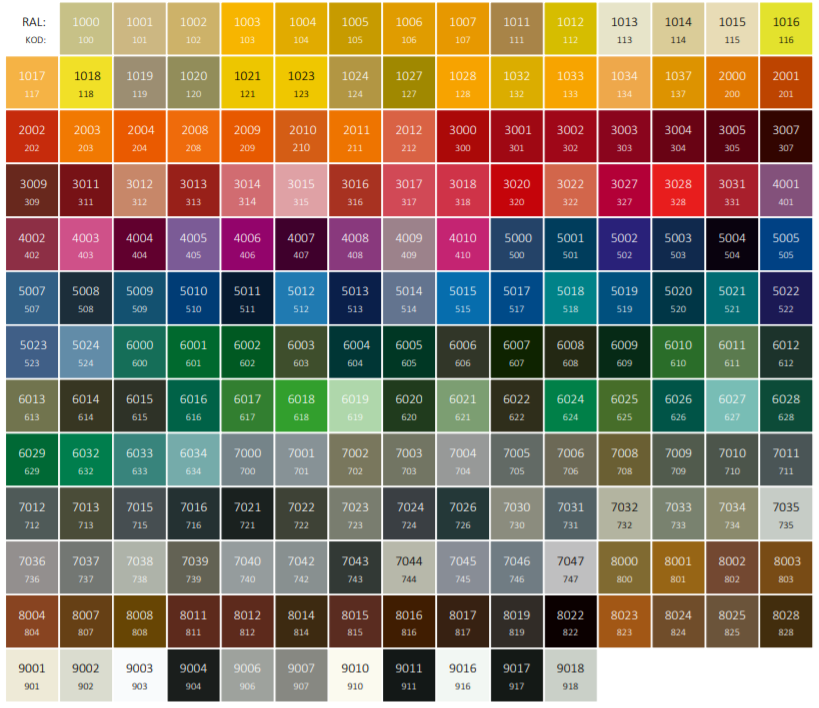 5}
% чуть более толстые линии
\setlength{\arrayrulewidth}{0,8pt}
\begin{NiceTabular}{|p{1,5 см}|p{1,5 см}|p{6 см}|}[colortbl-like]
\hline
\rowcolor{желтый} Шаг 1 и 1 и xx \\
\hline
\rowcolor[HTML]{d4f0dc} Шаг 2 и 2 и xx \\
\hline
\rowcolor[HTML]{b7e0ff} Шаг 3 и \multirow{4}*{3} и xx\\
\клайн{1-1}\клайн{3-3}
\rowcolor[HTML]{b7e0ff} Шаг 4 & & xx \\
\клайн{1-1}\клайн{3-3}
\rowcolor[HTML]{b7e0ff}Шаг 5 & & xx\\
\клайн{1-1}\клайн{3-3}
\rowcolor[HTML]{b7e0ff}Шаг 6 & & xx\\
\hline
\rowcolor[HTML]{92d050} Шаг 7 и 1 и хх\\
\hline
\end{NiceTabular}
\конец{документ}
5}
% чуть более толстые линии
\setlength{\arrayrulewidth}{0,8pt}
\begin{NiceTabular}{|p{1,5 см}|p{1,5 см}|p{6 см}|}[colortbl-like]
\hline
\rowcolor{желтый} Шаг 1 и 1 и xx \\
\hline
\rowcolor[HTML]{d4f0dc} Шаг 2 и 2 и xx \\
\hline
\rowcolor[HTML]{b7e0ff} Шаг 3 и \multirow{4}*{3} и xx\\
\клайн{1-1}\клайн{3-3}
\rowcolor[HTML]{b7e0ff} Шаг 4 & & xx \\
\клайн{1-1}\клайн{3-3}
\rowcolor[HTML]{b7e0ff}Шаг 5 & & xx\\
\клайн{1-1}\клайн{3-3}
\rowcolor[HTML]{b7e0ff}Шаг 6 & & xx\\
\hline
\rowcolor[HTML]{92d050} Шаг 7 и 1 и хх\\
\hline
\end{NiceTabular}
\конец{документ}
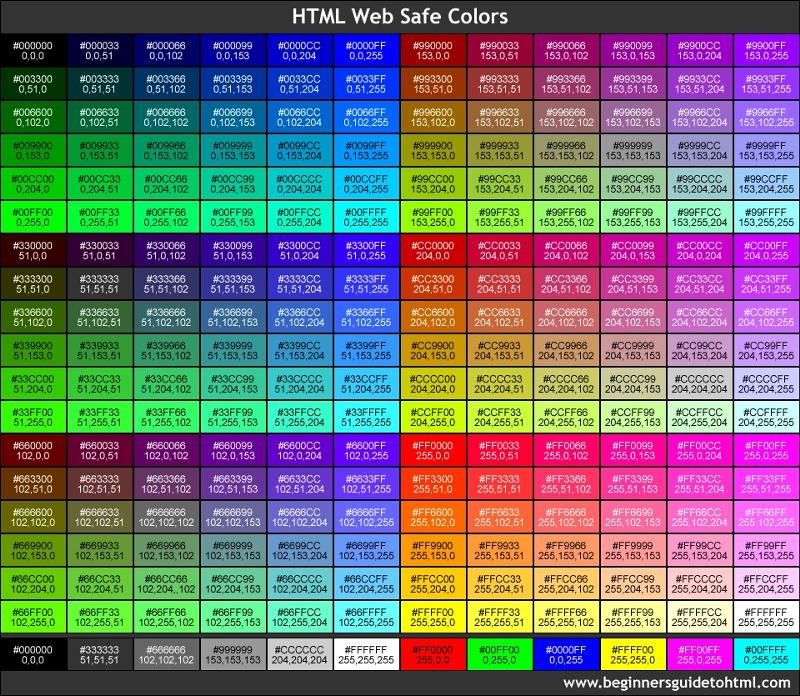 5}
% чуть более толстые линии
\setlength{\rulewidth}{0,8pt}
% определить цвета
\definecolor{mycyan}{HTML}{d4f0dc}
\definecolor{myblue}{HTML}{b7e0ff}
\definecolor{mygreen}{HTML}{92д050}
\begin{tblr}{
colspec={|p{1,5 см}|p{1,5 см}|p{6 см}|},
}
\hline
\SetRow{желтый}
Шаг 1 и 1 и хх \\
\hline
\SetRow{mycyan}
Шаг 2 и 2 и хх \\
\hline
\SetRow{myblue}
Шаг 3 & \SetCell[r=4]{wd=1.5cm}{3} & xx\\
\клайн{1-1}\клайн{3-3}
\SetRow{myblue}
Шаг 4&&хх\
\клайн{1-1}\клайн{3-3}
\SetRow{myblue}
Шаг 5 & & хх\\
\клайн{1-1}\клайн{3-3}
\SetRow{myblue}
Шаг 6 & & хх\\
\hline
\SetRow{mygreen}
Шаг 7 и 1 и хх\\
\hline
\end{таблица}
\конец{документ}
5}
% чуть более толстые линии
\setlength{\rulewidth}{0,8pt}
% определить цвета
\definecolor{mycyan}{HTML}{d4f0dc}
\definecolor{myblue}{HTML}{b7e0ff}
\definecolor{mygreen}{HTML}{92д050}
\begin{tblr}{
colspec={|p{1,5 см}|p{1,5 см}|p{6 см}|},
}
\hline
\SetRow{желтый}
Шаг 1 и 1 и хх \\
\hline
\SetRow{mycyan}
Шаг 2 и 2 и хх \\
\hline
\SetRow{myblue}
Шаг 3 & \SetCell[r=4]{wd=1.5cm}{3} & xx\\
\клайн{1-1}\клайн{3-3}
\SetRow{myblue}
Шаг 4&&хх\
\клайн{1-1}\клайн{3-3}
\SetRow{myblue}
Шаг 5 & & хх\\
\клайн{1-1}\клайн{3-3}
\SetRow{myblue}
Шаг 6 & & хх\\
\hline
\SetRow{mygreen}
Шаг 7 и 1 и хх\\
\hline
\end{таблица}
\конец{документ}
 5}
% чуть более толстые линии
\setlength{\arrayrulewidth}{0,8pt}
\begin{NiceTabular}{p{1.5cm}p{1.5cm}p{6cm}}[colortbl-like,hvlines]
\rowcolor{желтый} Шаг 1 и 1 и xx \\
\rowcolor[HTML]{d4f0dc} Шаг 2 и 2 и xx \\
\RowStyle[nb-rows=4,rowcolor=mycyan]{}
Шаг 3 и \Блок[l]{4-1}{3} и хх\\
Шаг 4&&хх\
Шаг 5&&хх\
Шаг 6 && хх\
\rowcolor[HTML]{92d050} Шаг 7 и 1 и хх\\
\end{NiceTabular}
\конец{документ}
5}
% чуть более толстые линии
\setlength{\arrayrulewidth}{0,8pt}
\begin{NiceTabular}{p{1.5cm}p{1.5cm}p{6cm}}[colortbl-like,hvlines]
\rowcolor{желтый} Шаг 1 и 1 и xx \\
\rowcolor[HTML]{d4f0dc} Шаг 2 и 2 и xx \\
\RowStyle[nb-rows=4,rowcolor=mycyan]{}
Шаг 3 и \Блок[l]{4-1}{3} и хх\\
Шаг 4&&хх\
Шаг 5&&хх\
Шаг 6 && хх\
\rowcolor[HTML]{92d050} Шаг 7 и 1 и хх\\
\end{NiceTabular}
\конец{документ}